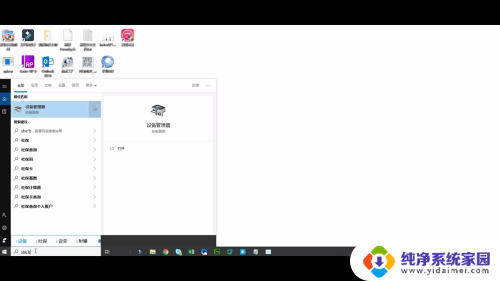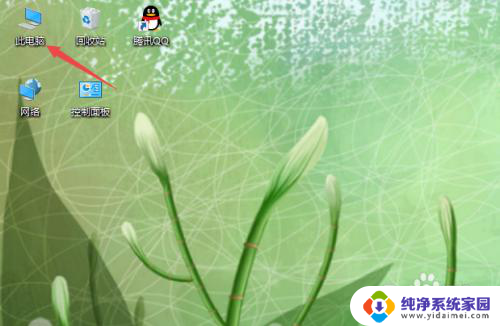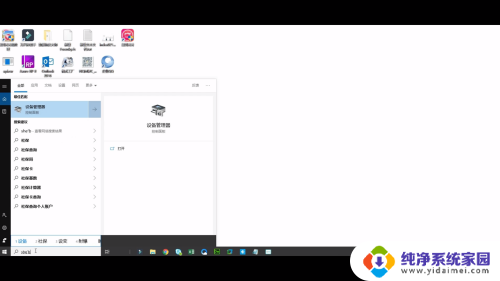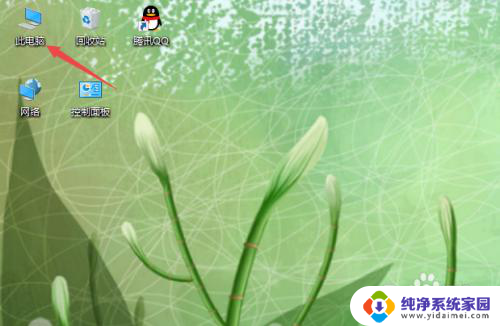电脑桌面上不显示u盘图标怎么办 电脑插入U盘但没有显示图标怎么办
更新时间:2024-04-30 08:59:23作者:jiang
当我们将U盘插入电脑时,有时候却发现电脑桌面上并没有显示U盘的图标,这种情况可能会让人感到困惑和焦虑,虽然这个问题在日常使用中并不常见,但当它发生时我们还是需要及时解决。在这种情况下,我们可以通过一些简单的方法来尝试修复电脑无法显示U盘图标的问题,让我们一起来看看吧。
具体方法:
1.首先,找到电脑上的我的电脑。右击鼠标。点击管理。
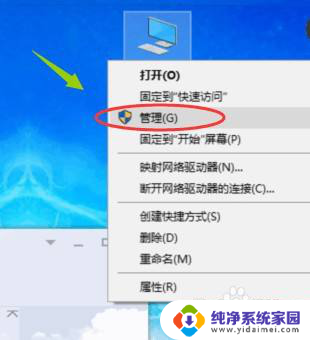
2.点击后,进入下面这界面。选择磁盘管理,点击。
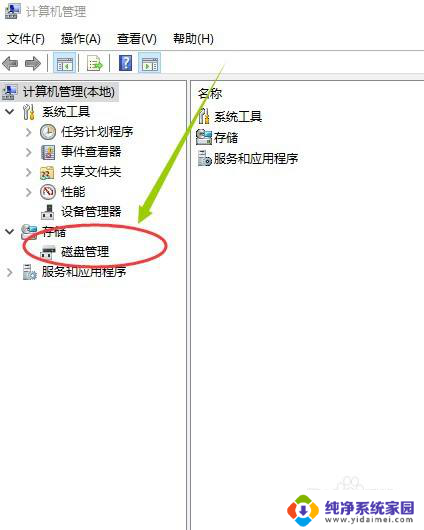
3.然后找到移动磁盘,点击更改驱动器号和路径。
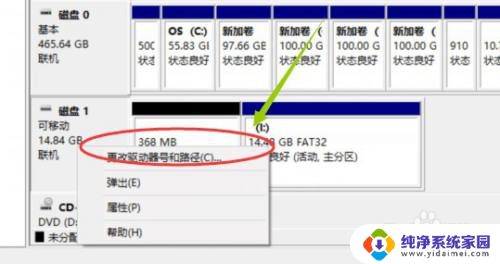
4.点击更改,最后为当前U盘分配一个未占用的盘符就可以了!
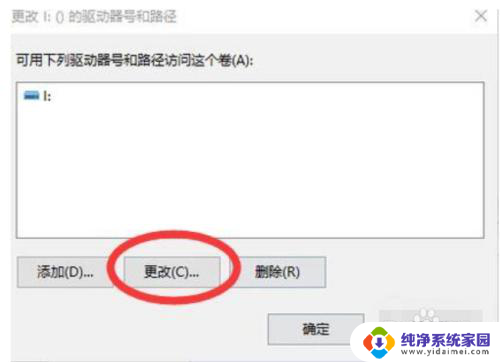
以上是解决电脑桌面上不显示U盘图标的全部内容,如果有需要的用户,可以按照以上步骤进行操作,希望对大家有所帮助。